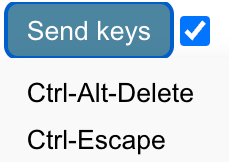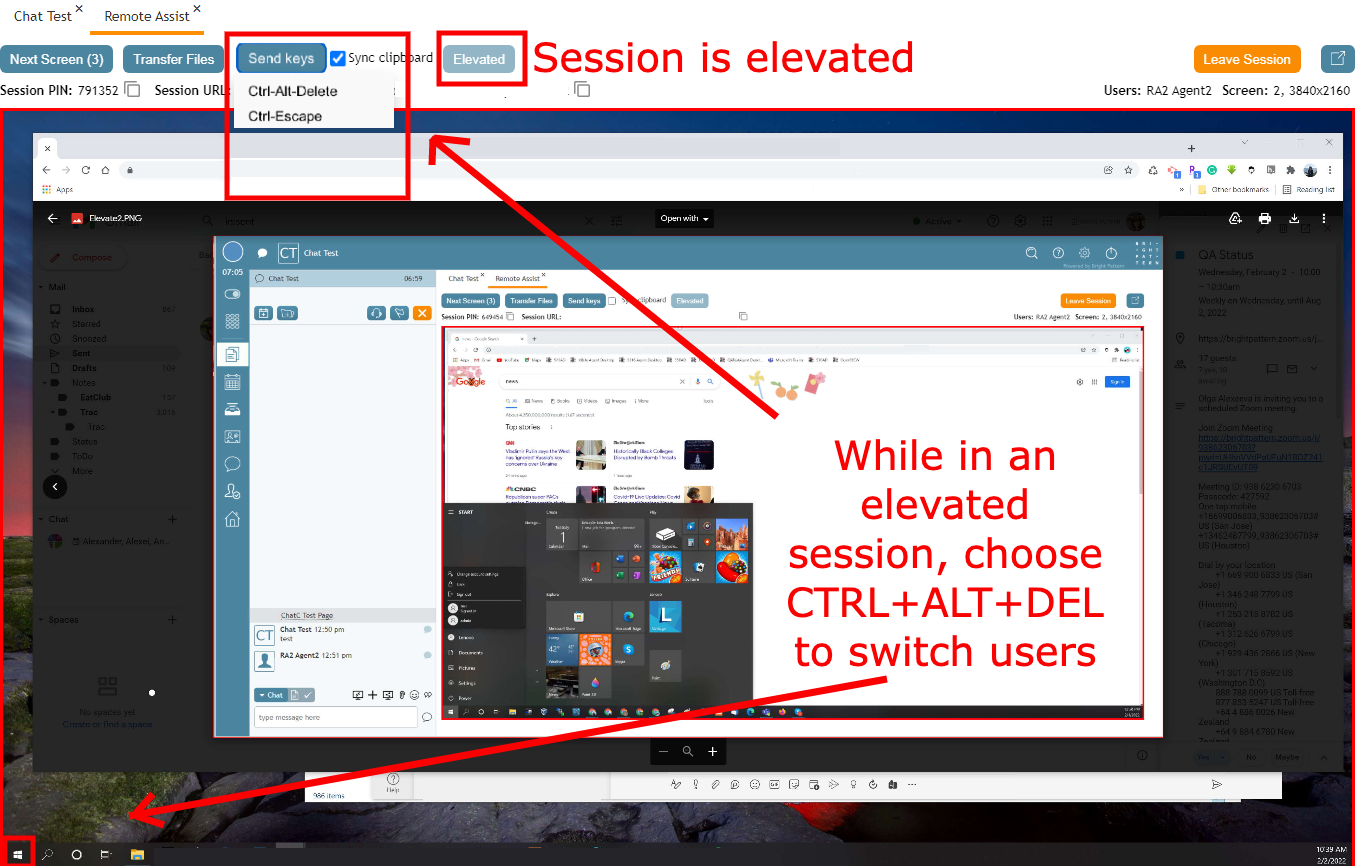De Bright Pattern Documentation
< 5.19:Agent-guide | Tutorials | RA | SendKeysDuringRASess
Revision as of 14:24, 12 July 2024 by BpDeeplTranslateMaintenance (talk | contribs) (Updated via BpDeeplTranslate extension)
• 5.19
Comment utiliser les touches d'envoi pendant une session d'assistance à distance ?
Lors d'une session d'assistance à distance (RA), il se peut que vous deviez envoyer des frappes spécifiques susceptibles d'activer le système de votre ordinateur (par exemple, Ctrl+Alt+Effacer). Afin d'éviter cette situation, vous utiliserez plutôt le bouton Envoyer des touches
- En partant d'une session d'assistance à distance avec un client, localisez le bouton Envoyer les touches à gauche de la case à cocher Synchroniser le presse-papiers.
- Si votre client utilise un ordinateur Windows, le bouton Envoyer les clés offre deux options :
- Ctrl + Alt + Effacer: Cette touche sera grisée à moins que la machine Windows OS de l'utilisateur ne soit élevée. Elle permet d'accéder à l'écran Changer d'Utilisateur. L'élévation est réclamée pour l'utiliser et le SAS doit être activé sur la machine Windows du client.
- Ctrl + Esc: Il s'agit d'un raccourcis clavier qui permet d'ouvrir le menu Démarage.
- Choisissez l'option de raccourci que vous souhaitez envoyer à la machine du client.
- Poursuivez si nécessaire.